
CS: Guo הוא היורה מרובי פופולרי (היורה), אשר לשחק מיליוני שחקנים ברחבי העולם. המשחק הוא פופולרי לא רק בגלל משחק מעניין שלך, אבל גם בזכות האפשרות של תקשורת קולית בו. Counter-Strike: המתקפה הגלובלית מאפשרת לך לתקשר לא רק עם החברים שלך, אלא גם עם כל השחקנים האחרים. אתה יכול לקבל התנופה טובה עליהם, אם אתה פשוט לשנות את הקול שלך.
שיטות שינוי קול
אתה יכול להשיג את המטרה באמצעות יישומים מיוחדים. שקול את האפשרויות הנוחות ביותר.שיטה 1: AV קול מחלף יהלום
AV קול מחלף יהלום הוא פופולרי וקל לשימוש יישום שבו אתה יכול לשנות במהירות את הקול.
- הורד את קובץ ההתקנה והפעל אותו. בעקבות הוראות אשף שלב אחר שלב, התקן את היישום ולאחר מכן הפעל אותו.
- המסך יופיע חלון היהלומים הראשי של AV Voice Changer.

ודא כי הצליל מהמיקרופון הולך לתוכנית. לשם כך, לחץ על הלחצן "דופלקס" ותספר לי משהו למכשיר.
- אם תשמע את הקול שלך, אז המיקרופון בתוכנית נבחר כראוי. אם אתה לא שומע את עצמך, אתה צריך לציין איזה מכשיר יש להשתמש. לשם כך, עבור אל ההגדרות על ידי לחיצה על הלחצן "העדפות". לחץ על הכרטיסייה "אודיו (מתקדם 'ובחר את מקור הצליל הרצוי מהרשימה. אשר את השינויים. לאחר מכן, זה שווה להפעיל מחדש את התוכנית כדי לשנות את המיקרופון בוודאות.

בדוק שוב את הצליל. אתה חייב לשמוע את עצמך.
- עכשיו אתה צריך לשנות את הקול שלך. כדי לעשות זאת, להזיז את הטון ואת המחוון timbre.
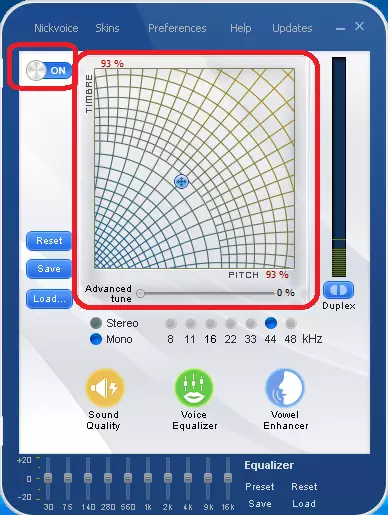
איך בדיוק הקול שלך השתנה, אתה יכול לשמוע על ידי הפעלת כל תכונה באותו האזנה הפוכה כי לפני.
- לאחר בחירת הבחנה הדרושה, אתה רק צריך לבחור תוכנית כמקור קול במשחק עצמו כדי לשנות את הקול שלך ב CS: ללכת. לשם כך, התקן התקן אודיו Virtual Avnex כמיקרופון ברירת המחדל ב- Windows. לחץ לחיצה ימנית על הסמל עם המכשיר במגש המערכת (הימנית התחתונה של המסך) ובחר את פריט התפריט "התקנים".
- חלון ההתקנה נפתח. אתה צריך מכשיר בשם "מיקרופון Avnex מכשיר אודיו וירטואלי)." לחץ על זה לחץ לחיצה ימנית ובחר פריטים: "השתמש ברירת מחדל" ו "השתמש בהתקני תקשורת ברירת המחדל".
- הבא, להפעיל את המשחק. עבור אל סעיף הגדרות הקול. לחץ על לחצן המיקרופון.
- חלון בחירת מיקרופון עבור CS: Go יופיע. לחץ על הלחצן הגדר התקן.
- Avnex Virtual Audio Driver חייב להופיע כמיקרופון. אתה יכול גם להקשיב איך הקול שלך יישמע במשחק על ידי לחיצה על לחצן בדיקת המיקרופון. אתה יכול גם להתאים את הקבלה / נפח השמעה. עכשיו עבור לכל CS: GO התאמה לרשת, לחץ על לחצן השיחה על המיקרופון (כברירת מחדל זו המפתח K) - שחקנים חייבים לשמוע את הצליל המשתנה.

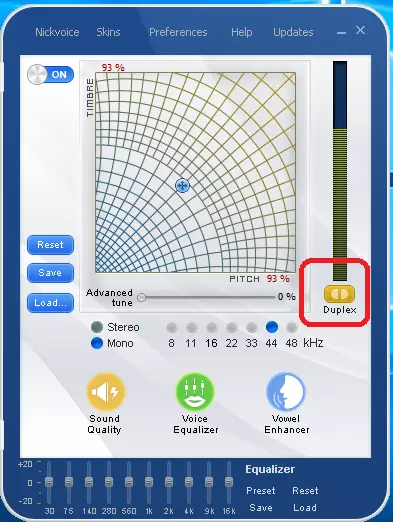


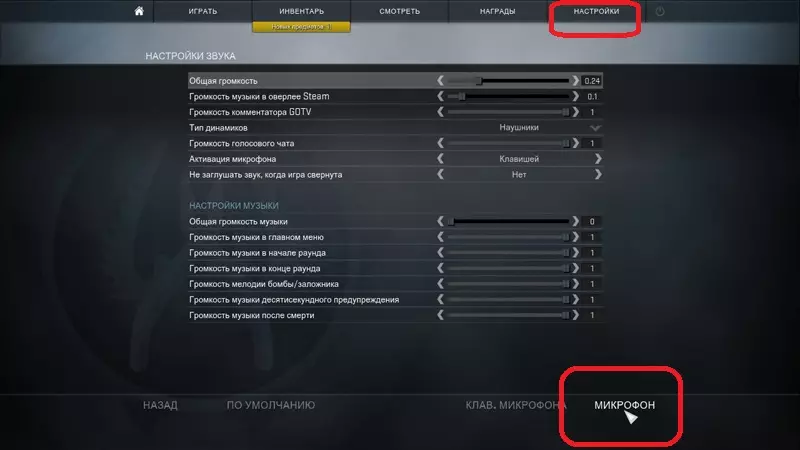
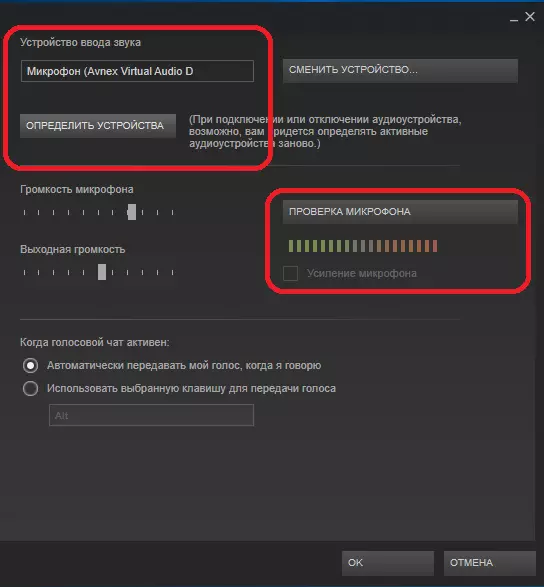

קול ניתן לשנות בכל עת. כדי לעשות זאת, זה מספיק כדי למזער את המשחק ולשנות את הגדרות התוכנית.
שיטה 2: Morphvox Pro
היישום השני שיעזור לנו לפתור את המשימה של היום - Morphvox Pro.
- השתמש בהפניה לעיל כדי לטעון את ההתקנה. הפעל אותו והתקן את היישום, בהתאם להוראות התצוגה.
- כאשר אתה הראשון להתחיל את התוכנית, השירות ההתקנה המהירה יופיע, קול רופא. אנו משתמשים בו. בחלון הראשון, צור פרופיל חדש. הגדר שם שרירותי ותיאור אופציונלי.
- בשלב זה, יהיה עליך ללחוץ על כפתור "שיא" ולקרוא את הטקסט המופיע בחלון מיוחד. כאשר האותיות של הטקסט לקבל כהה על ידי ירוק, לחץ על "הבא" כדי להמשיך.
- כאן תוצע או יפעיל את שיפור התוכנית של הקהל של הקול (בדוק את התיבה מול הפריט המתאים), או פשוט צריך ללחוץ על "הבא".
- בסוף העבודה, לחץ על סיום.
- על כך, העבודה לא נגמרה - תצטרך לבצע מספר שינויים בהגדרות. פתח את "לוח הבקרה" בכל דרך נוחה - לדוגמה, באמצעות החלון "הפעל" (לחץ על השילוב של Win + R), שבו הזן את שליטה במילה.
- ב "לוח הבקרה", לעבור למצב תצוגה של סמלים גדולים, ולאחר מכן ללכת "צליל".
- לחץ על הכרטיסייה "שיא". מצא עמדה עם השם "צועק דבורה אודיו" ברשימת המכשירים ולוודא כי יש טיק ירוק בתחתית הסמלים, ואת המיקרופון מצוין כמכשיר ברירת המחדל. אם זה לא כך, הדגש את המיקום והשתמש בתפריט הנפתח "ברירת המחדל" בתחתית החלון.
- לחץ על "החל" ו "אישור" ברצף, בעקבות חלון Morphvox Pro. הגדר את התוכנית והונפקו שינויים לפי שיקול דעתך, זה יעזור לך על זה.
שיעור: כיצד להגדיר morphvox Pro
- חזור על שלבים 7-9 של ההוראה הקודמת.
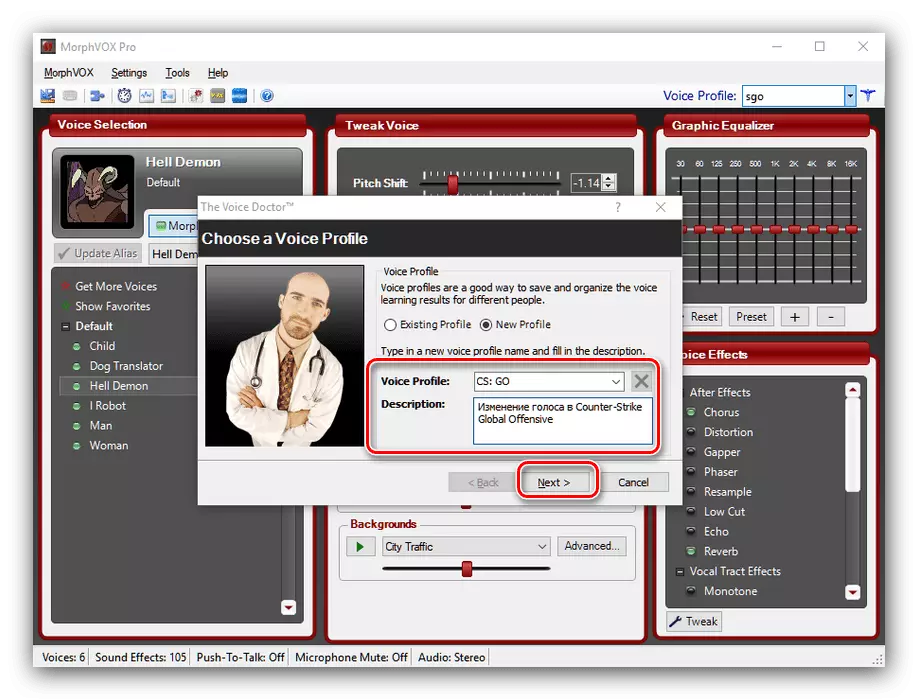
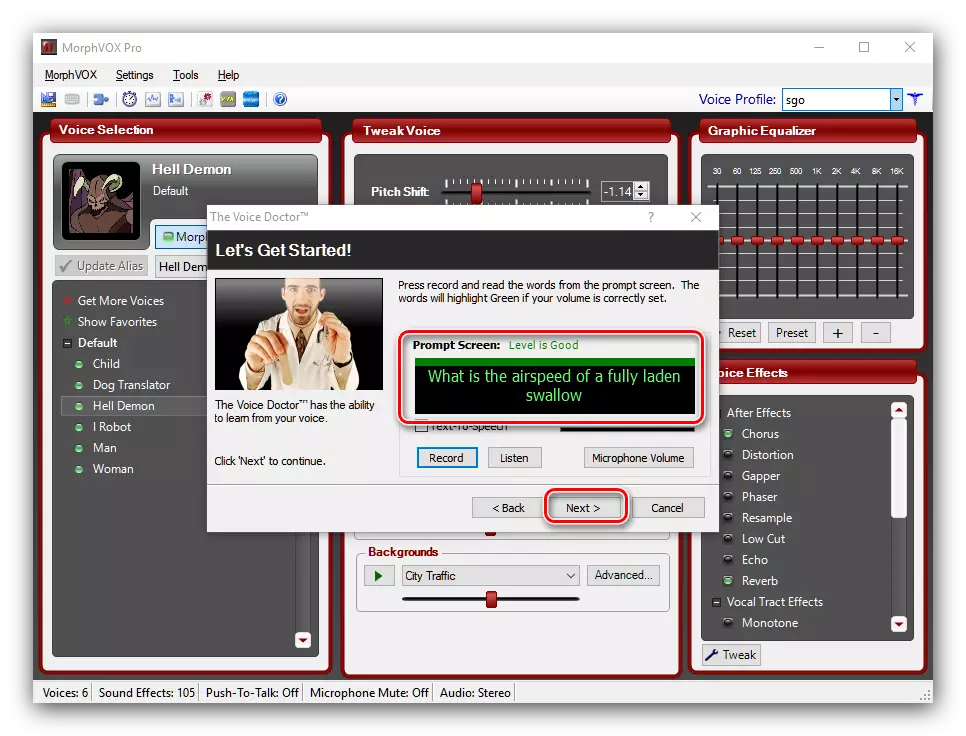
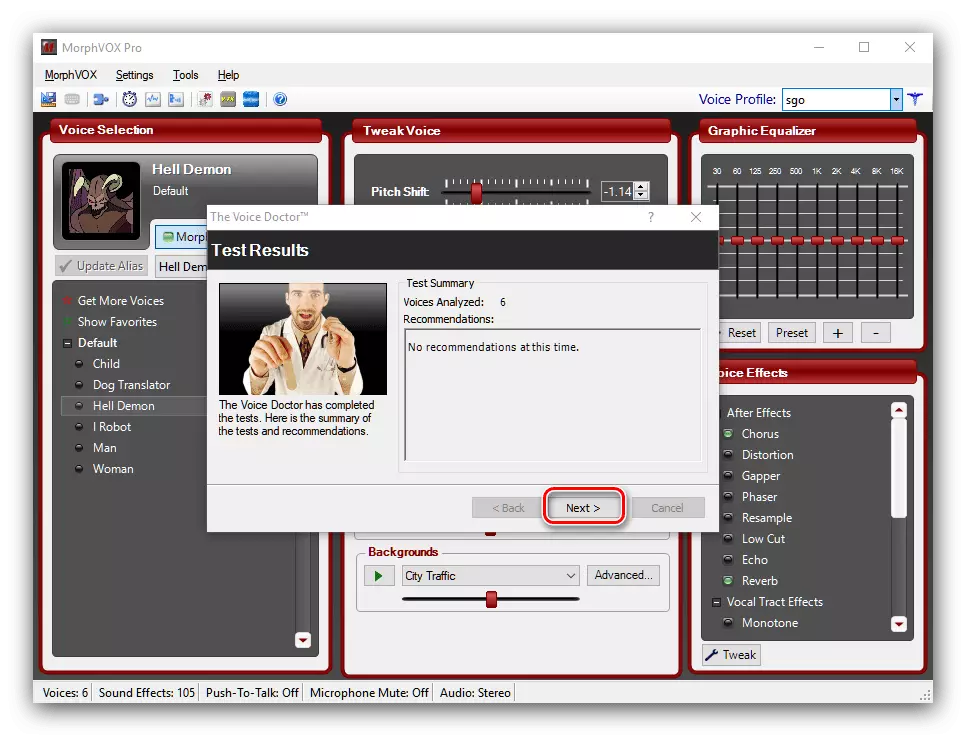
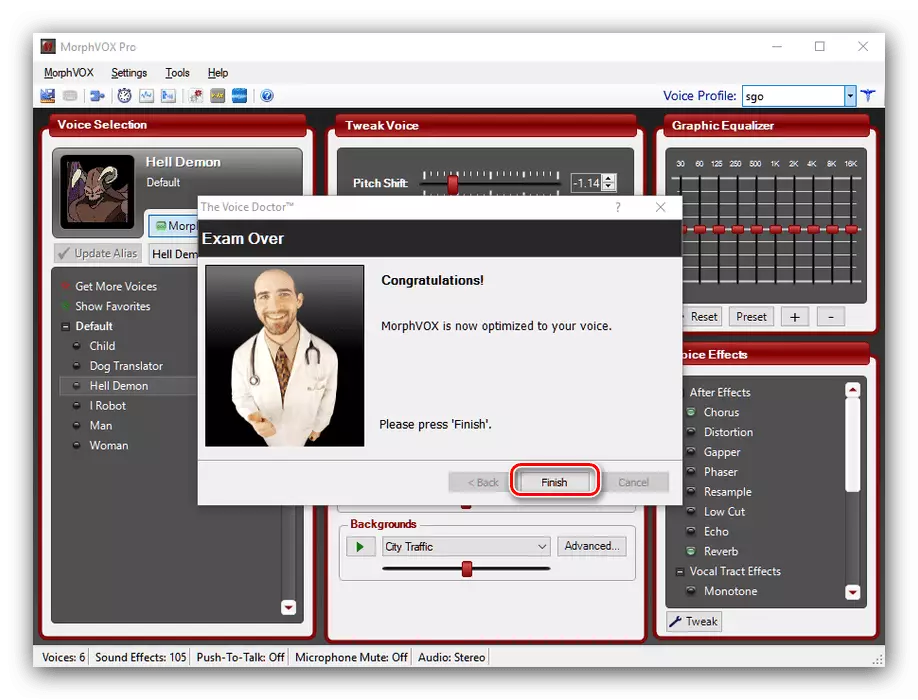

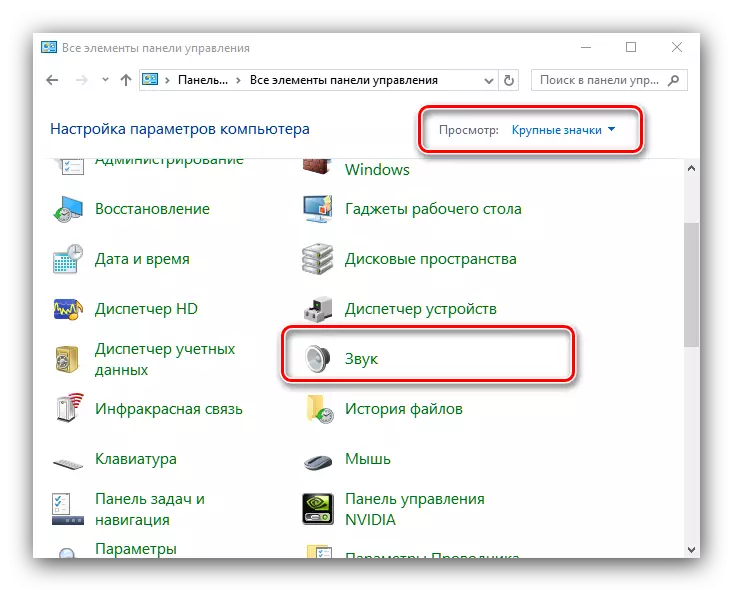

מוכן - עכשיו אתה יכול להשתמש קול שונה כדי לתקשר ב CS: לך.
שיטה 3: ווקל קול מחליף
תוכנית נוספת, אשר נמצאת תחת כוח כדי לפתור את המשימה של היום שלנו - ווקל קול מחלף. זה שונה לטובה מן ההחלטות לעיל, להיות חופשי וקל יותר לשימוש.
- טען את ההתקנה שבאמצעותם להתקין צ 'ל cangalsal voal למחשב. בסוף ההליך, התוכנית תציע להפעיל מחדש את המכונית, לעשות את זה.
- לאחר התקנת היישום, יש להגדיר אותו. כפי שהזכרנו לעיל, זה הרבה יותר קל לעשות מאשר בשיטות קודמות. קודם כל, השתמש בפריטי התפריט "כלים" - "אפשרויות".
- בכרטיסייה אודיו בתצוגה מקדימה, שימו לב למיקום "התקן ההקלטה המקדימה". פתח את התפריט הנפתח ובחר את מיקרופון המערכת הראשי בו.
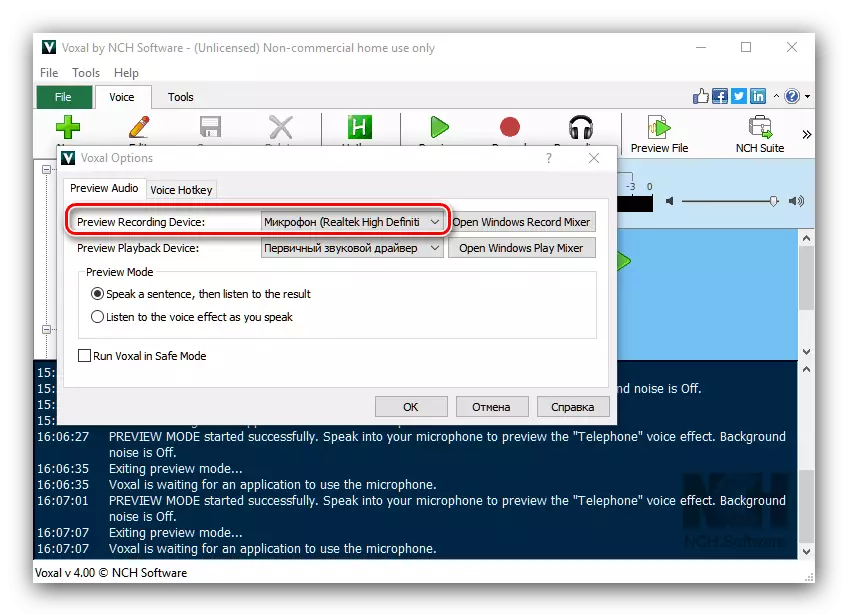
בכרטיסייה אותו, באפשרותך להגדיר את התצוגה המקדימה של אפקט הקול ("מצב תצוגה מקדימה"). הכרטיסייה "קול HotKey" מאפשרת לך להגדיר מפתחות חמים כדי לעבור במהירות אפקטים.
- בחירת גרסאות זמינות של שינוי קול מתרחשת בצד שמאל של החלון הראשי. הם מחולקים לקטגוריות: אנוש, פנטסטי, מוזר, רעש רקע. אתה יכול גם ליצור את האפקט שלך בעצמך ולשמור - זה יהיה זמין בקטגוריה מותאמת אישית.
- כדי להשתמש בתוכנית, זה מספיק כדי לוודא כי הוא פתוח, ולאחר מכן להפעיל קיטור CS: ללכת - מפתחים עשה שילוב אוטומטי של ווקל קול מחלף, אז אתה לא צריך להתאים כל דבר.
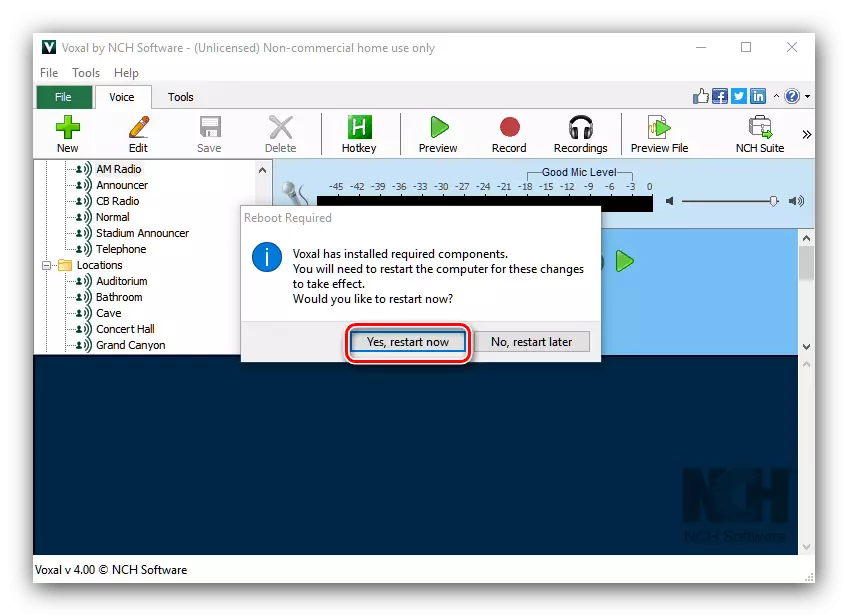
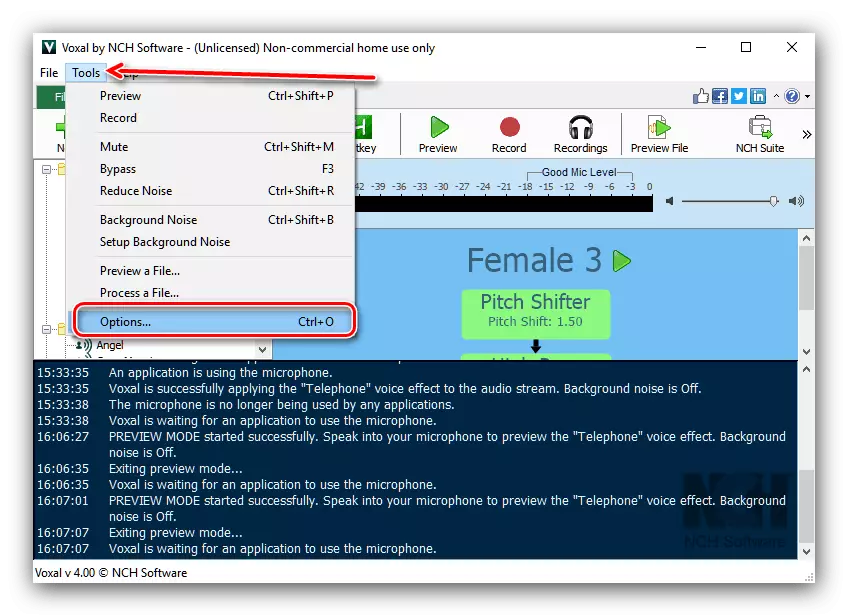


תוכנית זו נראית כמו פתרון אופטימלי כמעט בכל הפרמטרים. החיסרון היחיד יכול להיקרא קבוצה קטנה יחסית של השפעות זמינות, אבל זה מפולס על ידי היכולת ליצור משלו.
סיכום
כפי שאתה יכול לראות, לשנות את הקול ב CS: ללכת זה לא כל כך קשה - זה מספיק רק כדי לקבל תוכנית מתאימה ולהתאים אותו ואת המשחק עצמו.
